Thông tin liên hệ
- 036.686.3943
- admin@nguoicodonvn2008.info

Là một nhà phát triển Python, việc biết cách kiểm tra phiên bản Python mà bạn đang sử dụng là điều vô cùng quan trọng. Bây giờ, hãy tưởng tượng, bạn sắp quản lý một dự án yêu cầu Python 3.8, nhưng không chắc chắn phiên bản nào đã được cài đặt, vì một thư viện mới mà bạn muốn sử dụng chỉ hỗ trợ các phiên bản cụ thể.
Python hướng đối tượng là ngôn ngữ lập trình được sử dụng rộng rãi cho tự động hóa, machine learning và phát triển web. Nhiều phiên bản khác nhau về tính năng, bảo mật, hiệu suất, khả năng tương thích và vòng đời hỗ trợ.
Vì vậy, việc biết cách kiểm tra các phiên bản Python khác nhau đã được cài đặt trên máy tính và chọn phiên bản phù hợp là điều cần thiết để tương thích với phần mềm, gói và thậm chí cả các nhà phát triển khác nếu bạn là thành viên của một nhóm. Điều này giúp họ tiết kiệm thời gian và giải quyết các vấn đề về khả năng tương thích. Ngoài ra, bạn phải cân nhắc rằng một số ứng dụng có thể yêu cầu phiên bản khác. Vậy câu hỏi đặt ra là "làm thế nào để kiểm tra phiên bản Python" mà bạn hiện đã cài đặt trên hệ thống của mình?

Bất kể đang sử dụng hệ điều hành nào, bạn chỉ cần thực hiện một lệnh duy nhất để xác định phiên bản Python nào được cài đặt trên hệ thống Mac, Linux hay Windows của bạn. Bạn chỉ cần làm theo các bước đơn giản sau là xong.
Sau đây là cách thực hiện:
Mở Command Prompt. Bạn có thể thực hiện việc này bằng cách tìm kiếm "cmd" trong menu Start.
python --version
Bạn cũng có thể thử lệnh này để kiểm tra phiên bản Python:
python -V
Bây giờ, việc đưa ra các lệnh này sẽ ngay lập tức hiển thị những kết quả sau và cho biết phiên bản Python đã cài đặt trên môi trường Windows của bạn.
Python 3.8.10
Bây giờ, để kiểm tra phiên bản Python trên máy Mac, hãy làm theo các bước sau:
Mở ứng dụng Terminal trên máy Mac: Bạn có thể tìm Terminal bằng cách vào Applications -> Tools -> Terminal hoặc bằng cách sử dụng Search (Cmd + Space) và nhập "Terminal".
Khi Terminal mở ra, bạn sẽ thấy dấu nhắc lệnh nơi bạn có thể nhập lệnh. Nhập lệnh sau, rồi nhấn Enter. Lệnh này sẽ hiển thị phiên bản Python đã cài đặt trên máy Mac.
python --version
Ví dụ, nếu bạn đã cài đặt Python 3.9.2, nó sẽ hiển thị nội dung như sau:
Python 3.9.2
Số phiên bản có thể thay đổi tùy thuộc vào cài đặt Python cụ thể trên hệ thống của bạn.
Hầu hết các bản phân phối Linux đều có phiên bản Python được cài đặt sẵn. Bây giờ để kiểm tra phiên bản Python nào được cài đặt trên Linux, chỉ cần thực hiện như sau:
Mở cửa sổ Terminal (bạn có thể thường xuyên sử dụng phím tắt Ctrl + Alt + T)
Nhập lệnh bên dưới, sau đó nhấn Enter:
python --version
Lệnh này sẽ hiển thị phiên bản Python được cài đặt trên máy tính của bạn.
Hãy nhớ rằng Python 2 và 3 có thể được cài đặt trên một số bản phân phối Linux, chẳng hạn như Ubuntu. Nếu vậy, Python 2 có thể được hiển thị bằng lệnh được đề cập ở trên. Sử dụng lệnh sau để xem phiên bản Python 3 nào được cài đặt:
Python 3 --version
Đó là toàn bộ quy trình cho từng hệ điều hành, Bạn có nhận thấy rằng mỗi hệ điều hành đều sử dụng cùng một lệnh không? Đây là một mẹo cần nhớ để bạn không bao giờ bối rối về lệnh nào để kiểm tra phiên bản Python.
Để tránh sự cố và khắc phục các lỗi không tương thích có thể xảy ra, hãy kết hợp một hệ thống vào code ứng dụng của bạn để xác minh phiên bản Python ngay trước khi chạy. Để tìm phiên bản Python trong các hệ điều hành khác nhau, hãy sử dụng các mô-đun sys hoặc nền tảng của thư viện chuẩn. Windows, Mac, Linux và các hệ điều hành khác đều sẽ sử dụng cùng một script.
Cho dù hệ thống có cài đặt nhiều phiên bản Python, thì việc kiểm tra phiên bản Python bằng script khá hữu ích để biết phiên bản Python nào đã được cài đặt.
Để viết script Python xác minh phiên bản phần mềm, hãy làm theo các bước sau:
1. Mở trình soạn thảo văn bản, bạn có thể sử dụng Sublime Text hoặc thậm chí là Notepad, sau đó bạn chỉ cần viết code sau:
import sys
print("Python version")
print(sys.version)
print("Version info.")
print(sys.version_info)
2. Bạn có thể thay thế điều kiện tiên quyết của mình bằng số phiên bản.
3. Sử dụng Python 3 để thực thi script sau khi lưu với phần mở rộng .py.
python check_version.py
4. Trên màn hình, bạn sẽ thấy phiên bản Python đầy đủ cũng như thông tin phiên bản toàn diện.
Giữ một script được lưu trữ gần trong tầm tay với phương pháp này là một ý tưởng thông minh, đặc biệt nếu bạn cần thường xuyên kiểm tra phiên bản Python đã cài đặt.
Hệ thống của bạn có thể cài đặt nhiều phiên bản trình thông dịch Python. Với phiên bản trình thông dịch Python được chỉ định, bạn có thể thực thi một chương trình Python (hoặc script) cụ thể.
Ví dụ, bạn có thể chạy một file (let’s say program.py) bằng cả hai trình thông dịch nếu đã cài đặt Python 2.6 và 3.6 trên máy. Việc biết cách kiểm tra các phiên bản Python khác nhau được cài đặt trên hệ thống của bạn rất hữu ích, hãy cùng xem cách thực hiện cho từng hệ điều hành. (Mac, Windows, Linux)
Trong Command Prompt, nhập py -0. Tất cả các phiên bản Python đã cài đặt sẽ được liệt kê bằng lệnh này. Sử dụng lệnh sau để xác minh một phiên bản cụ thể: bash
py -2 # For Python 2.x
py -3 # For Python 3.x
Mở Terminal và nhập:
python --version
python3 --version
Các phiên bản Python 2.x và 3.x sẽ được xác định bằng lệnh này.
Với sự trợ giúp của các hướng dẫn này, người dùng làm việc với nhiều phiên bản khác nhau có thể nhanh chóng xác minh rằng họ đang sử dụng đúng phiên bản cho từng dự án.
Để giúp bạn dễ dàng hơn khi xử lý các phiên bản Python khác nhau, Pyenv cho Mac và Linux hoặc Anaconda có thể giúp bạn dễ dàng xử lý và chuyển đổi phiên bản.
Cài đặt Pyenv
Liệt kê các phiên bản Python khả dụng: Bạn có thể biết phiên bản nào khả dụng bằng cách sử dụng lệnh Pyenv versions.
Cài đặt phiên bản mới: Ví dụ, để cài đặt phiên bản 3.9.1, hãy sử dụng lệnh Pyenv install 3.9.1.
Phiên bản toàn hệ thống: Để chỉ định phiên bản mặc định, hãy sử dụng lệnh Pyenv global 3.9.1.
Tải phiên bản Anaconda: Phần mềm này đi kèm với Python, nhiều gói khác nhau và trình quản lý phiên bản.
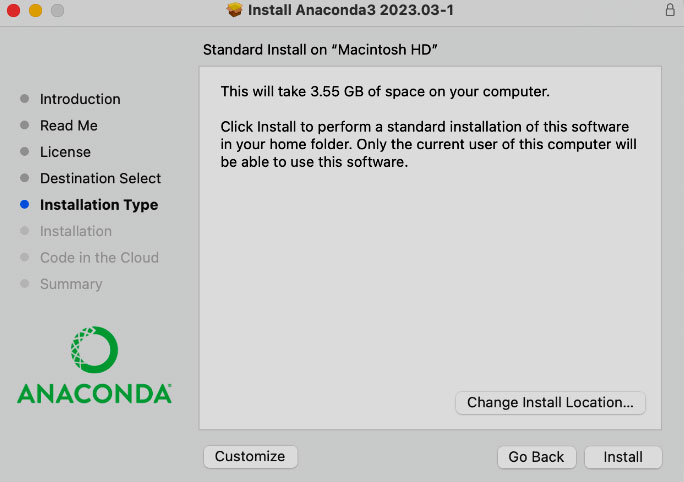
Trang web cài đặt Anaconda chính thức có hướng dẫn cài đặt phù hợp trên các hệ điều hành khác nhau. Hình ảnh trên hiển thị bản tải xuống MacOS, làm ví dụ cho bạn!
https://www.anaconda.com/docs/getting-started/anaconda/install
Cập nhật môi trường cụ thể: Sử dụng Anaconda cho phép bạn tạo các môi trường khác nhau với phiên bản cần thiết bằng cách sử dụng: lua In the Code Copy
conda create -n myenv python=3.8
Môi trường kích hoạt: Sử dụng conda để kích hoạt myenv để truy cập môi trường này. Những công cụ như vậy rất hữu ích cho các lập trình viên cần nhiều môi trường Python với những yêu cầu gói riêng biệt.
Bạn đã bao nhiêu lần gặp phải tình trạng kiểm tra phiên bản Python và mọi thứ dường như không hoạt động? Một số thách thức thường gặp và một số giải pháp được đưa ra ở đây:
Cách khắc phục: Thêm Python trực tiếp vào PATH hoặc cài đặt lại khi chọn tùy chọn thêm Python vào PATH.
Cách khắc phục: Đảm bảo phiên bản phù hợp đang chạy cho mọi dự án bằng cách sử dụng các trình quản lý phiên bản như Pyenv hoặc Anaconda.
Các nhà phát triển và tất cả những người khác làm việc với Python phải biết cách kiểm tra phiên bản của ngôn ngữ. Hiểu các lệnh này giúp bạn dễ dàng tìm phiên bản mới nhất cho dự án mới, khắc phục những vấn đề về khả năng tương thích và xác nhận cấu hình hệ thống.
Bằng cách sử dụng các lệnh terminal đơn giản như python –version và python3 –version, bất kỳ ai cũng có thể kiểm tra phiên bản Python hiện đang được cài đặt, chỉ bằng cách sử dụng mô-đun sys tích hợp sẵn của Python và trình khởi chạy py. Bạn có thể tự tin kiểm tra, chuyển đổi và thậm chí gỡ lỗi các phiên bản Python bằng những công cụ và lệnh được cung cấp, đảm bảo trải nghiệm phát triển mượt mà.
Bài viết đã đề cập đến một số phương pháp nhanh chóng và hiệu quả. Để duy trì khả năng tương thích và tối ưu hóa môi trường lập trình của bạn, mỗi phương pháp đều đảm bảo việc kiểm tra phiên bản Python đang sử dụng cực kỳ dễ dàng.
Nguồn tin: Quantrimang.com:
Ý kiến bạn đọc
Những tin mới hơn
Những tin cũ hơn
 TOP 13 phần mềm điều khiển máy tính từ xa miễn phí, tốt nhất
TOP 13 phần mềm điều khiển máy tính từ xa miễn phí, tốt nhất
 Cách bật tự động đổi mật khẩu yếu trên Chrome
Cách bật tự động đổi mật khẩu yếu trên Chrome
 Hướng dẫn dọn dẹp thư mục AppData trên Windows
Hướng dẫn dọn dẹp thư mục AppData trên Windows
 Hướng dẫn chụp ảnh màn hình Windows 11
Hướng dẫn chụp ảnh màn hình Windows 11
 Kiểm tra thông tin phiên bản trong SQL Server
Kiểm tra thông tin phiên bản trong SQL Server
 Những stt về mưa hay nhất, câu nói hay về mưa
Những stt về mưa hay nhất, câu nói hay về mưa
 Cách ngăn Windows mở lại các ứng dụng ngẫu nhiên bạn không yêu cầu
Cách ngăn Windows mở lại các ứng dụng ngẫu nhiên bạn không yêu cầu
 Khi gia đình không còn là mái ấm
Khi gia đình không còn là mái ấm
 Chào ngày mới thứ 6, lời chúc thứ 6 vui vẻ
Chào ngày mới thứ 6, lời chúc thứ 6 vui vẻ
 Hàm COUNTIFS, cách dùng hàm đếm ô theo nhiều điều kiện trong Excel
Hàm COUNTIFS, cách dùng hàm đếm ô theo nhiều điều kiện trong Excel
 5 ứng dụng từng rất cần thiết cho đến khi Windows khiến chúng trở nên vô nghĩa
5 ứng dụng từng rất cần thiết cho đến khi Windows khiến chúng trở nên vô nghĩa
 Cách dùng Terabox lưu trữ với 1TB miễn phí
Cách dùng Terabox lưu trữ với 1TB miễn phí
 Sóng trong bão
Sóng trong bão
 Cách mở Control Panel trên Windows 11
Cách mở Control Panel trên Windows 11
 Tạo Button trong CSS
Tạo Button trong CSS
 Giải thích ý nghĩa màu sắc của cổng USB
Giải thích ý nghĩa màu sắc của cổng USB
 Cách tùy chỉnh Taskbar trong Windows
Cách tùy chỉnh Taskbar trong Windows
 Cách luôn mở ứng dụng với quyền admin trên Windows 11
Cách luôn mở ứng dụng với quyền admin trên Windows 11
 Cách tắt tìm kiếm nổi bật trong Windows 11
Cách tắt tìm kiếm nổi bật trong Windows 11
 Firefox sắp nhận được tính năng thông minh khiến người dùng Chrome cũng phải ghen tị
Firefox sắp nhận được tính năng thông minh khiến người dùng Chrome cũng phải ghen tị
